전자소송을 이용하여 주소보정명령 이행하는 전체 과정을 살펴보도록 하자.

보정명령이란?
보정명령은 작성한 피고인의 주소를 보정하는 명령으로 고소장이 피고인에게 전달이 안되어 주소를 다시 확인하는 절차이다. 원고인은 보정명령서를 확인한 이후 7일 내에 보정명령 이행을 완료하여야 한다.
1 보정명령서 확인하기
보정명령등본 수령하기
아래 전자소송 웹 페이지에 접속 후 로그인을 한다.
전자소송
ecfs.scourt.go.kr

로그인을 완료한 후 페이지 중앙에 위치한 송달문서 확인에서 미확인송달 문서를 클릭한다. (만약 이미 송달문서를 확인했다면 @@@

송달문서를 확인하기 위해서는 인증서 로그인을 하여야 한다.

로그인을 한 후 미확인 송달문서 페이지에 들어오면 아래와 같이 새로운 송달문서를 확인할 수 있다. 이번에 다룰 송달 문서는 주소보정명령등본이다. 여기에서 먼저 송달 내역의 조회를 클릭한다.
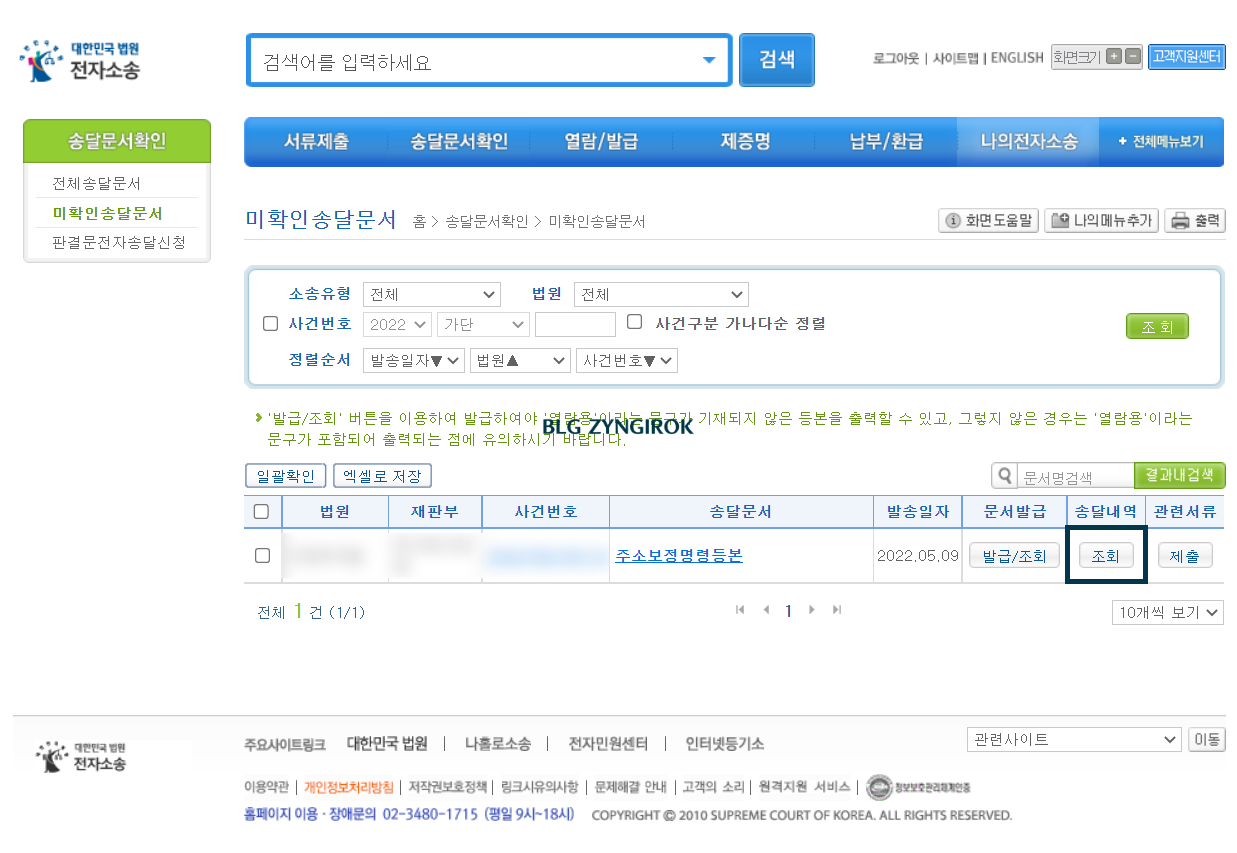

송달 내역에서 문서 확인란의 문서 링크를 클릭한다.
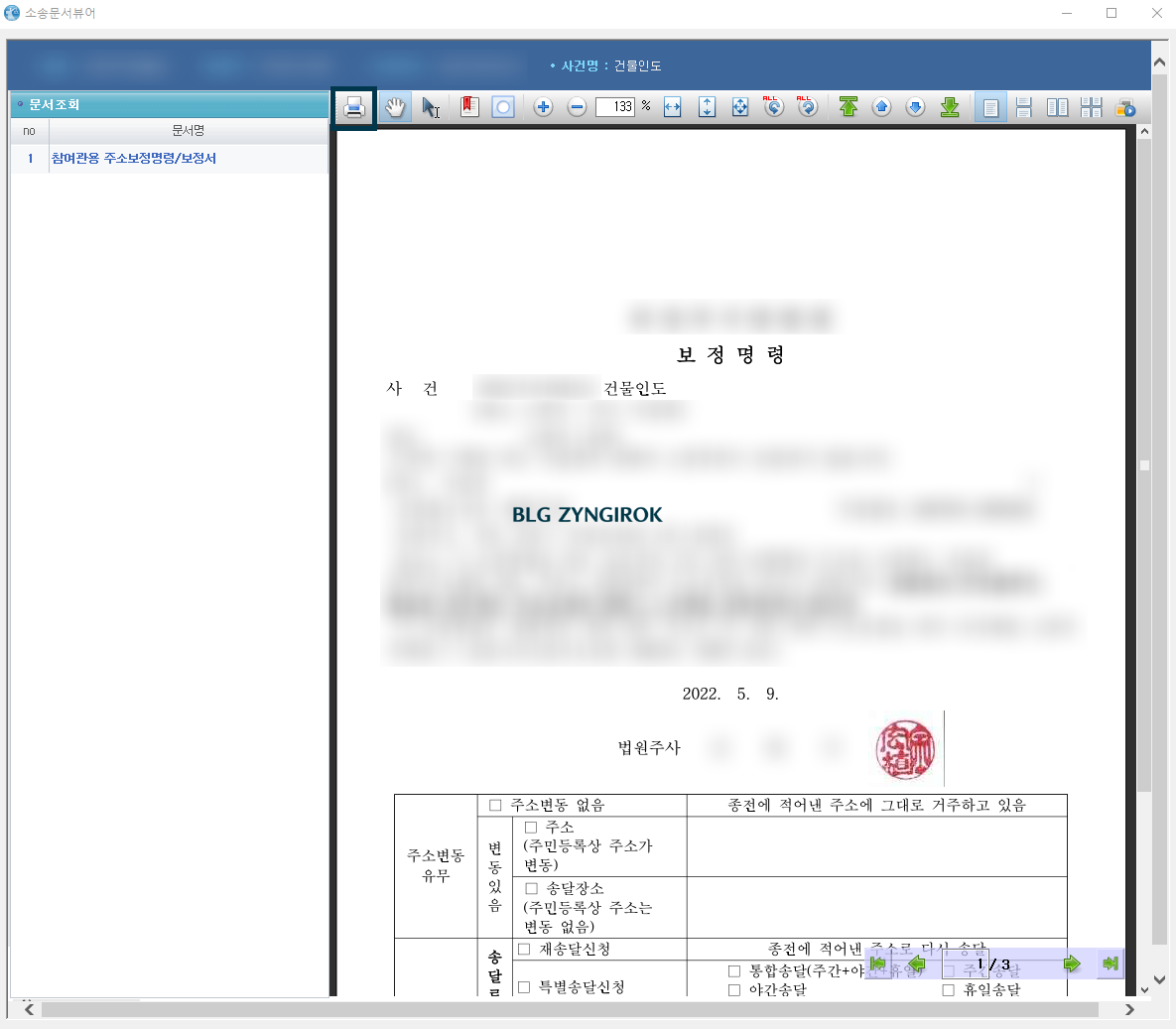
이렇게 문서를 확인함으로써 보정명령등본이 지금 원고에게 잘 전달이 된 것으로 인정된다. 이 문서를 2부 인쇄한다. 하나는 초본 발행 시 동, 면사무소에 제출해야 할 수 있다.

문서를 닫으면 송달내역 하단에 조회 이력이 생긴 것을 확인할 수 있다. 여러 번 확인하여도 상관없으므로 겁먹을 필요 없다.
2 피고인의 초본 발행
초본 발행
가까운 동, 면사무소에 가서 위의 주소보정명령의 이유로 피고인의 초본을 발행하고 싶다고 하면 신청서를 준다. 여기서 개인 인적 사항 변경 내용, 과거의 주소 변동 사항 "전체 포함", 주민등록번호 뒷자리 등을 포함하는 것을 추천한다. 비용은 500원 발생한다.
발행한 초본을 스캔
발행받은 초본을 디지털 파일 (pdf)로 스캔을 해야 한다.
3 발행한 초본을 제출
발행 후 pdf로 스캔한 초본을 제출할 것이다. 들어가는 방법이 2가지이다. 둘 다 똑같으니 어떤 것으로 해도 상관없다.
1. 서류제출 > 민사 서류 > 보정서


2. 전체송달문서 > 제출
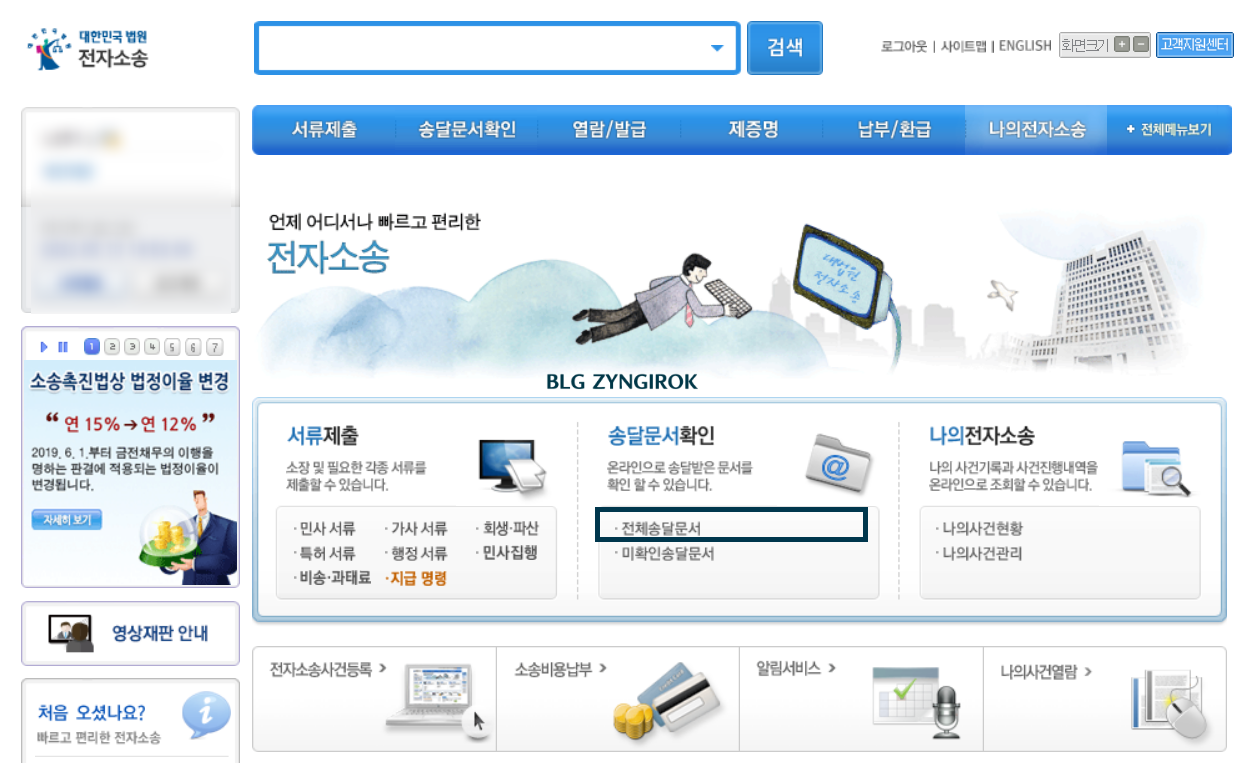

위의 두 가지 중 어떤 방법으로든 들어가면 아래와 같은 사건확인란이 뜬다. 여기에 본 사건의 법원, 사건번호를 입력한다.

그럼 아래와 같이 사건 정보를 조회할 수 있다. 여기서 어떤 주소보정명령에 해당하는지 보정명령 목록에서 체크를 한다. 처음이라면 하나밖에 없을 테지만 필자는 두 번째 이므로 두 개가 있다.
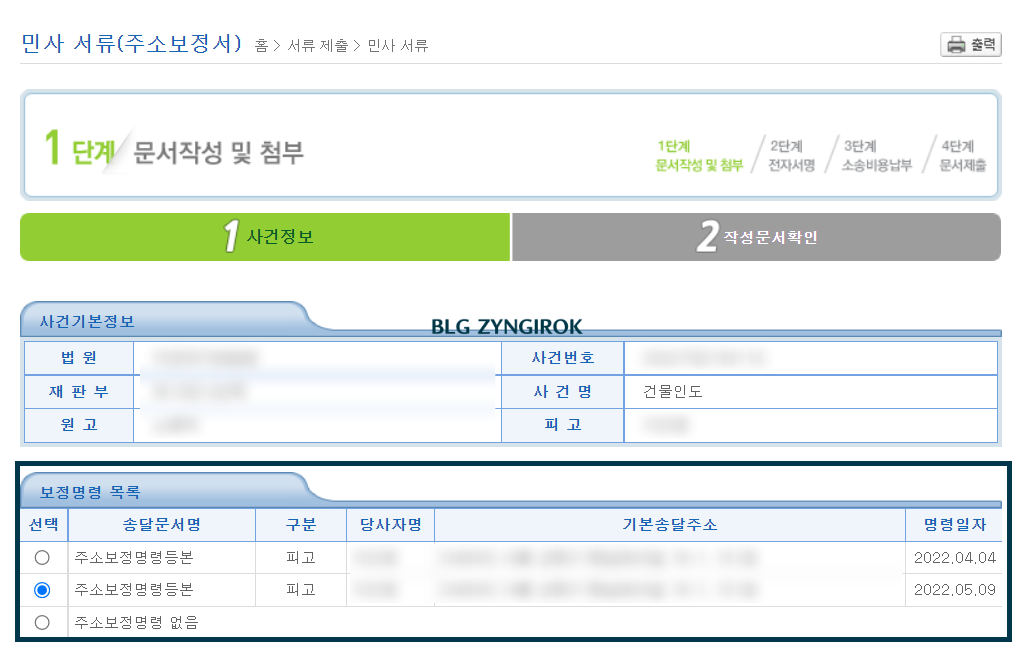
소장에 작성한 주소와 초본의 주소가 다르다면 변동 있음을 선택한 후 초본에 있는 주소를 그대로 작성한다. 만약 변동이 없다면 주소 변동 없음을 선택하면 된다. 그리고 송달 신청 유형을 선택해야 하는데 처음이라면 일반 송달 신청을 하고 일반송달신청을 한 후라면 특별송달 신청을 하기를 추천한다. 처음부터 공시송달을 요청하면 안 받아들여질 가능성이 높기 때문이다. 여러 번의 송달의 노력에도 송달이 불가한 경우에 공시송달이 허용된다는 점을 유념해야 한다.

이제 스캔해 두었던 초본을 첨부해야 한다. 서류명 선택에서 주민등록 초본을 선택한 후 파일 첨부에서 스캔한 파일을 선택한다. 파일이 업로드된 이후에 꼭 파일명 옆 선택항목을 체크한 다음 등록 버튼을 눌러야 한다. 등록 버튼까지 완료가 되어야 파일 첨부가 완료된 것이다.

완료가 됐다면 첨부서류 목록에서 파일을 확인할 수 있다.

그다음 작성 완료를 누르면 여태까지 작성한 내역을 확인하는 페이지로 이동한다. 서류 목록에서 모든 서류가 제대로 작성되고 초본이 제대로 스캔되었는지 확인하고 " 모든 문서의 내용에 이상이 없음을 확인합니다"를 선택하고 확인을 누른다. 만약 잘못된 것이 있다면 이전으로 돌아가서 수정하면 된다.


4 소송비용 납부
이제 송달을 위한 비용을 납부해야 한다. 납부 방법은 총 4가지 방법이 있다. 가상계좌, 계좌이체, 신용카드, 휴대폰소액결제 방식이다. 각자 편한 방식을 이용하면 된다.
- TIP : 신용카드 및 계좌이체 시 오류가 발생한다면 계속 해결하려고 하지 말고 가상계좌를 이용하자. 훨씬 빠르게 일을 처리할 수 있다. (경험에서)

결제를 마치면 아래와 같이 마지막 문서 제출 버튼을 누를 수 있는 페이지로 이동한다. 필요에 따라 접수증명신청서를 첨부할 수 있다.

제출을 누르면 아래와 같이 접수가 완료되었다는 메시지를 확인할 수 있다. 가상계좌를 이용했다면 가상계좌 요청정보도 여기에 있다. 가상계좌에 총 납부금액을 송금해야 한다.

모든 것이 완료되면 제출내역에서 본 사항에 대한 정보를 확인할 수 있다.

마무리
항상 법률 서류 처리는 신속하게 해야 한다. 본 글이 혼자서 소송에 임하는 분들에게 도움이 되길 희망한다.
'N-WELL > Enterprise' 카테고리의 다른 글
| 쿠팡 | 쿠팡 윙 접속장애 (0) | 2022.10.24 |
|---|---|
| 비지니스 기획 | SWOT 분석 사용법 (0) | 2022.10.03 |
| 상표등록 | 1년 넘게 기다려서 출원공고결정이 났는데 이건 뭐지? (0) | 2022.09.07 |
| 세무 | 사업자용카드 홈텍스에 등록하는 방법 (0) | 2022.01.28 |
| 쿠팡 파트너스 수익집계 언제 되나요? (0) | 2021.10.12 |



댓글